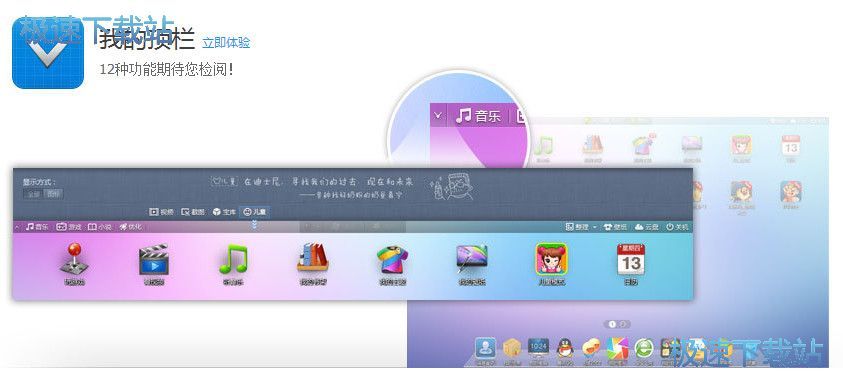360安全桌面怎么用? 360安全桌面使用教程
时间:2017-06-19 14:51:50 作者:琪琪 浏览量:127

360安全桌面可以快速登录游戏、一键关闭运行中的程序、安装应用,并具备一定的网页浏览功能。下面是学习啦小编给大家整理的一些有关360安全桌面的使用方法,希望对大家有帮助!
360安全桌面的使用方法
打开安全卫士360,然后依次单击“功能大全,新功能推荐,360安全桌面”:

视网速不同,进行短时间的初始化之后,即会打开360安全桌面,并在任务栏托盘区显示安全桌面图标:



在“我的壁纸”中选择喜欢的壁纸并单击:

打开壁纸的预览图,然后鼠标指向图片,单击“设为壁纸”之后,关闭我的壁纸界面:

弹出小广告,关闭:

第一次使用时,有悬浮的指导,如果不喜欢,可以直接点X,关闭指导:

单击上方工具条的“安全桌面,整理桌面”,打开360安全桌面窗口:

电脑屏是对当前windows界面的一个整理。文件,快捷方式,文件夹分标签显示,让你的桌面会更清爽。拖动滚动条,可以显示下面的图标:

在想要保存到360安全桌面上的图标上右击,选择发送到360安全桌面,就会弹出安全桌面应用屏的新建快捷方式对话框,单击确定之后,在应用屏界面创建一个快捷方式图标:

单击360安全桌面右上角的“关软件”功能,会弹出除了windows系统原始进程之外所有的软件进程,单击图标右上角的-号可以将软件关闭:

单击360安全桌面右上角的“关机”功能,可以自由选择相应功能进行操作。需要注意的是,锁屏功能,是windows的Win+L组合键锁屏功能,并不是360安全桌面的功能。

360安全桌面 2.7.0.1240 官方版
- 软件性质:国产软件
- 授权方式:免费版
- 软件语言:简体中文
- 软件大小:42736 KB
- 下载次数:67178 次
- 更新时间:2019/4/5 9:37:58
- 运行平台:WinXP,Win7...
- 软件描述:自己的电脑桌面总是堆满了文件?去年的文件还放在桌面,没用的文件占用了这么多的磁盘... [立即下载]
相关资讯
相关软件
- 怎么将网易云音乐缓存转换为MP3文件?
- 比特精灵下载BT种子BT电影教程
- 土豆聊天软件Potato Chat中文设置教程
- 怎么注册Potato Chat?土豆聊天注册账号教程...
- 浮云音频降噪软件对MP3降噪处理教程
- 英雄联盟官方助手登陆失败问题解决方法
- 蜜蜂剪辑添加视频特效教程
- 比特彗星下载BT种子电影教程
- 好图看看安装与卸载
- 豪迪QQ群发器发送好友使用方法介绍
- 生意专家教你如何做好短信营销
- 怎么使用有道云笔记APP收藏网页链接?
- 怎么在有道云笔记APP中添加文字笔记
- 怎么移除手机QQ导航栏中的QQ看点按钮?
- 怎么对PDF文档添加文字水印和图片水印?
- 批量向视频添加文字水印和图片水印教程
- APE Player播放APE音乐和转换格式教程
- 360桌面助手整理桌面图标及添加待办事项教程...
- Clavier Plus设置微信电脑版快捷键教程
- 易达精细进销存新增销售记录和商品信息教程...